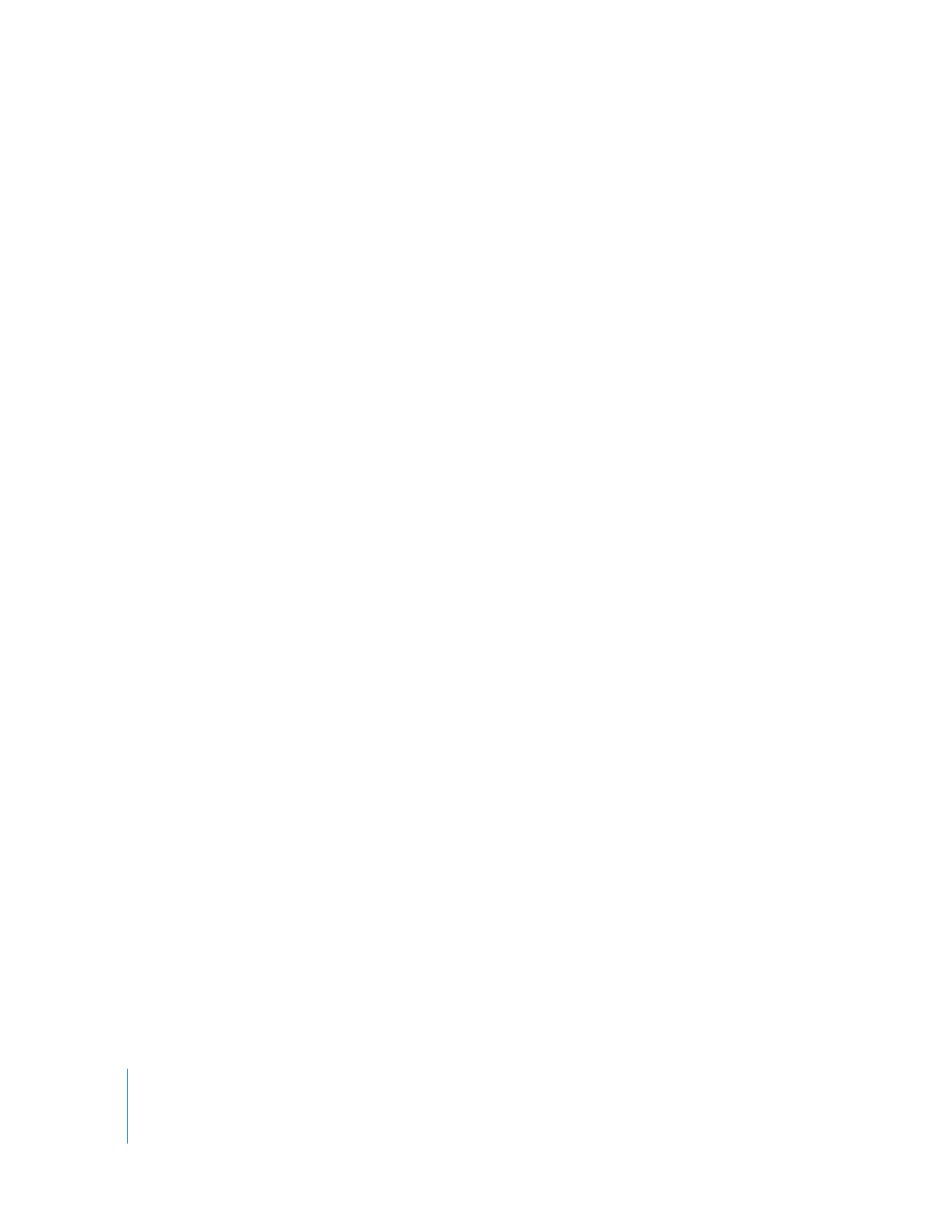
層の切り替えポイントを選択する
切り替えポイントをどこに置くか選ぶ際には、考えておく必要のある要素がいくつかあります。
Â
切り替えポイン トは、トラックマーカーに置く必 要があります。切り替えポイン トを選択すると
きには、トラック マーカーの一覧が表示される のでそこから選びます。場合に よっては、切り替
えポイントを置くために、トラックに新しくマーカーを設定しなくてはならないこともあります。
参考:また、
2
層の切り替えポイントを
DVD-ROM
領域に設定できる特別な場合があります。詳
細については、次の「
大きな
DVD-ROM
コンテンツに切り替えポイントを設定する
」を参照して
ください。
Â
切り替えポイントは、第 1 レイヤがほぼすべて埋まるように置く必要があります。赤色レーザー
2
層ディスクの最大容量は
7.95 GB
(バイナリ値)で、青色レーザー
2
層ディスクの最大容量は
27.94
GB
(バイナリ値)です。(ディスクのサイズおよび
DVD
の詳細については、
40
ページの「
コン
テンツが収まるかどうか確認する
」を参照してください。)赤色レーザーディスクの各層の最大容
量は約
3.9 GB
(バイナリ値)で、青色レーザーディスクの各層の最大容量は約
13.9 GB
(バイナ
リ値)です。プロジェクトの大きさがディスクの最大容量に近くなるほど、第
1
レイヤにできる
だけ多くのコンテンツを入れ、切り替えポイントを適切に置くことが、より重要になってきます。
また、
「オポジット」設定を使う場合は、第
1
レイヤのサイズを第
2
レイヤよりも大きくする必要
が あり ます。ど のト ラッ クま でで 第
1
レイ ヤが 埋ま るか を判 断す る方 法の 詳細 につ いて は、
580
ページの「
切り替えポイントの位置を手動で決定する
」を参照してください。
Â
切り替えポイン トは、気付かれないのが理想です 。緊張するアクションが満載さ れたシーンでレ
イヤの切り替え が起きると、視聴者の注視が台無 しになります。できれば切り替 えポイントは動
きの少ないシー ンに置くのが理想で、フェードア ウトのようなシーンの切れ目に 置くとなおよい
でしょう。
大きな
DVD-ROM
コンテンツに切り替えポイントを設定する
オーサリングするプロジェクトが少量の
DVD-Video
データと大きな
DVD-ROM
データからなる場
合は、切り替えポ イントを設定するときに 特別な処置が必要です。たと えば、
2
層の 赤色レーザー
ディスク用に、
2 GB
の
DVD-Video
データと
6 GB
の
DVD-ROM
データからなるプロジェクトをオー
サリングするとします。この 場合は、
DVD-ROM
のデータが単一の層 に収まらないので、切り替え
ポイントをトラックマーカーに置くことができません。
こうした場合には、切り替え ポイントの設定を「自動」にすると、
DVD-ROM
データ中に切り替え
ポイントが配置されます。
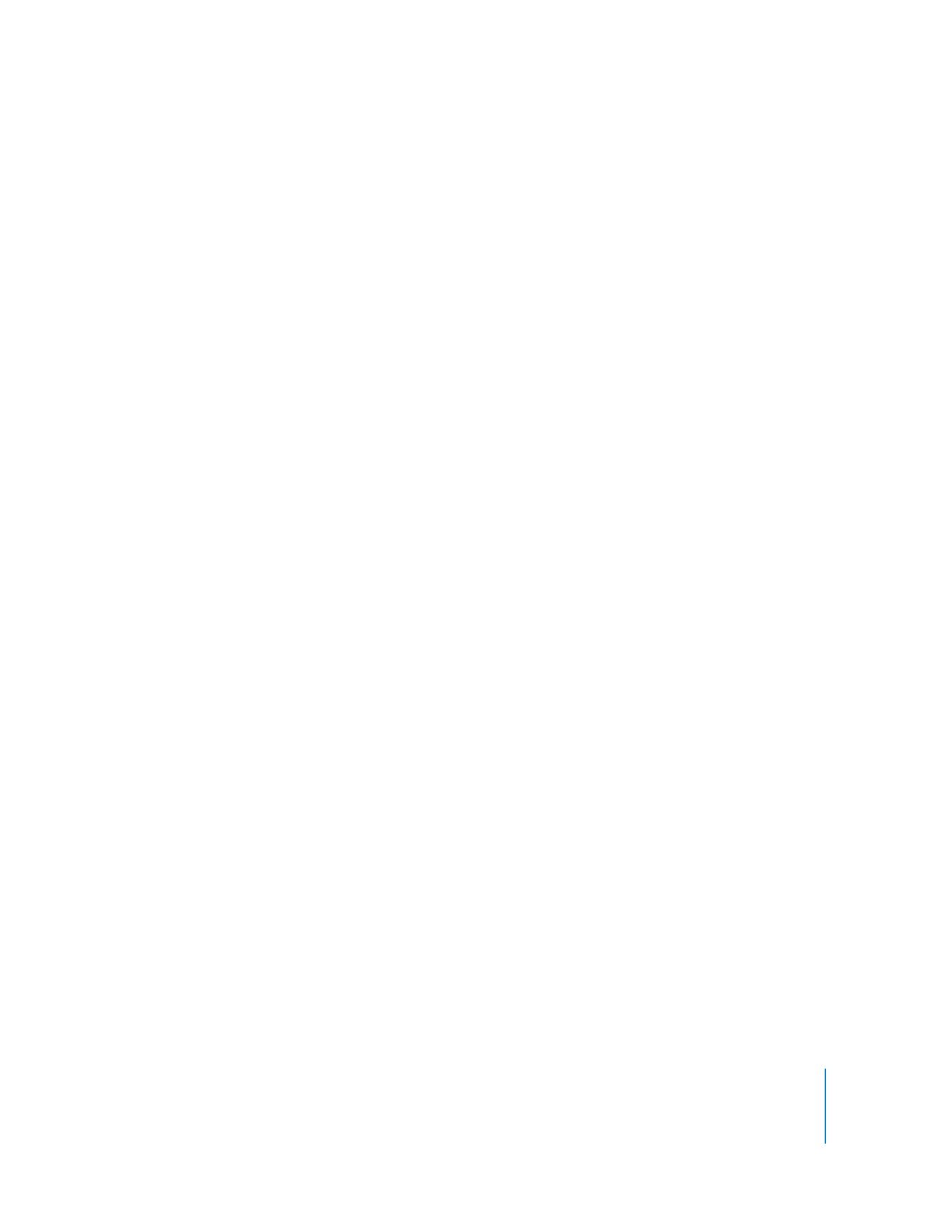
第
16
章
プロジェクトを仕上げる
579
2
層の切り替えポイントを設定する
2
層間切り替えポイントを設定するには、いくつかの方法があります。
Â
自動で行う方法:デフォルトでは、ディスクを
2
層に設定すると、
「ディスク」インスペクタにあ
る「ディスク/ボリューム」タブの「
2
層間切り替えポイント」で「自動」が選択されます。「自
動」の設定では、「
DVD
Studio
Pro
」は第
1
レイヤに収まる最後のマーカーを選びます。大きな
ROM
データがある場合でも、「自動」の処理ならば
ROM
データ内に切り替えポイントを配置す
ることができます。詳細については、
578
ページの「
大きな
DVD-ROM
コンテンツに切り替えポ
イントを設定する
」を参照してください。
「構築/フォーマット」のコマンドを使う場合には、自動の方法を選ぶと、構築の作業が終了した
とき、切り替えポイント用に使うマーカーを選べるよう一時停止することなく、自動でマーカーが
選択されるので、処理が正常に完了する可能性が大きくなります。
プロジェクトの中に、切り替えポイントとして使うのに適したマーカーがないこともあり得ます。
この場合はフォ ーマットがキャンセルされるの で、プロジェクト内のトラックに 適切なマーカー
を追加する必要があります。
(あるいは、
VTS
エディタでトラックを並び替えるという方法もあり
ます。詳細については、
591
ページの「
エレメントを別の
VTS
に移動する
」を参照してください。)
580
ページの「
切り替えポイントの位置を手動で決定する
」を参照してください。
Â
トラックエディタで切り替えポイントを割り当てる:この方法では、トラックに対する作業を行っ
ている最中に、切 り替えポイントとして使うマ ーカーを選択できます。この方 法の欠点は、プロ
ジェクトの構築 を済ませないと、切り替えポイン トに適したマーカーを選択する のが難しいこと
です。特に、プロジェクトにトランジション が多用されていたり、
MPEG-2
にエンコードされて
いない素材が使われていたりする場合が該当します。
不適切なマーカ ーを選択した場合は、フォーマッ トのプロセスが自動的にキ ャンセルされて、問
題の概要を示すダイアログが表示されます。
Â
フォーマットの 作業を開始するときに、切り替え ポイントのマーカーを選ぶ:プ ロジェクトの構
築が完了する と、フォーマットの設定ウイン ドウにある「ディスク/ボリ ューム」タブの「切り
替えポイント」ポ ップアップメニューに、選択に 適したマーカーがすべて表示 され、不適切なも
のは淡色表示さ れます。この方法は、適切であるこ とが分かっているマーカーの リストからマー
カーを選択できる点が優れています。欠点は、まずプロジェクトを構築する必要があることです。
マーカーを自動で設定する場合と同様に、適切なマーカーがないと、ポップアップメニューにマー
カーが表示され ないことがあります。このときは 、プロジェクト内のトラックに 適切なマーカー
を追加するか、
VTS
エディタでトラックを並べ替える 必要があります。
580
ページの「
切り替え
ポイントの位置を手動で決定する
」を参照してください。

580
第
16
章
プロジェクトを仕上げる
切り替えポイントの位置を手動で決定する
通常は、「
VIDEO_TS
」フォルダまたは「
HVDVD_TS
」フォルダ の内容を見れば、切り替えポイント
が設定された位置でどのトラック が再生されるのかを判断することができます。「
DVD
Studio
Pro
」
では、
「アウトライン」タブの
VTS
別表示に示されている順番でディスクにトラックが書き込まれま
す。
SD
プロジェクトの場合、一覧表示されている最初のトラックは、「
VTS_01_1.VOB
」、
「
VTS_01_2.VOB
」、
「
VTS_01_3.VOB
」などとなります(トラックの素材のサイズに応じて異なり、各
VOB
ファイルは最大
1 GB
です)。
2
番目のトラックは、「
VTS_02_1.VOB
」などとなります。
HD
プロジェクトの場合、リストに表示される
1
番目のトラックは、「
HV001T01.EVO
」、
「
HV001T02.EVO
」 などとなります。各
EVO
ファイルのサイズは最大
1 GB
です。
2
番目のトラック
は、「
HV002T01.EVO
」などとなります。
こうした判断のために、ファイルを識別する方法の詳細、およびメニューを含んでいるファイルを判
別す る方法 の詳細に ついて は、
566
ページの「
SD DVD
ビデオ 領域 の標準 的なフ ァイル
」お よび
568
ページの「
HD DVD
ビデオ領域の標準的なファイル
」を参照してください。
たとえば、赤色レーザーディスク用にオーサリングしている場合、
VTS_01
から始めてファイルのサ
イズを加算していくと、どのトラックで第
1
レイヤの
3.9 GB
の制限に達するかが分かり、さらに、
それがトラッ クの中のどのあたりに なるかも推測できます。変 化が目立たないトラッ クで切り替え
が行われるように、
VTS
エディタでトラックを並べ替えたい場合もあるかもしれません。